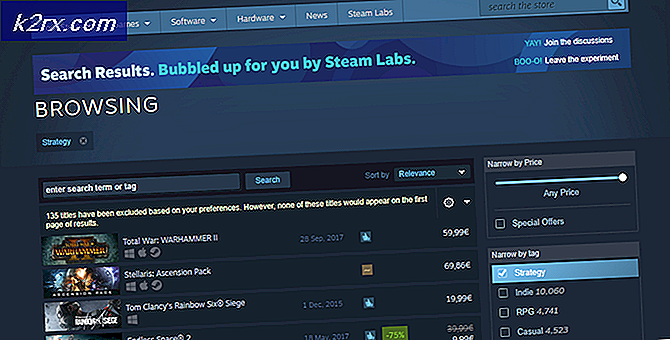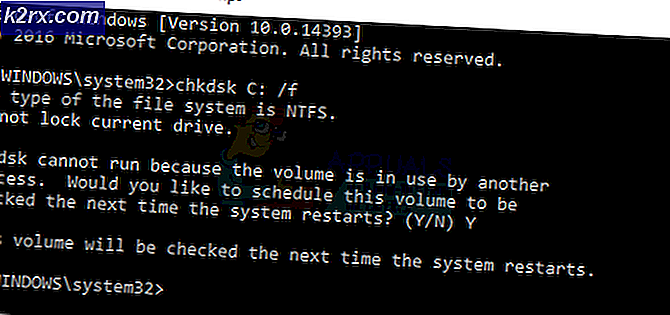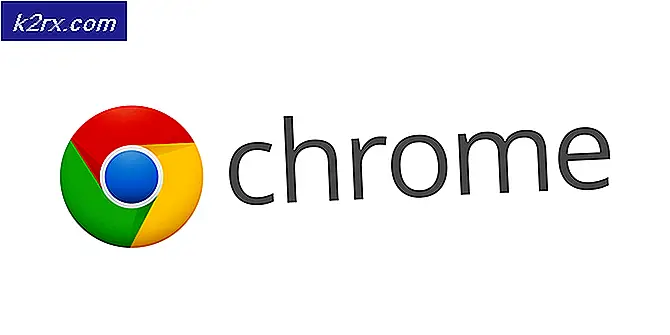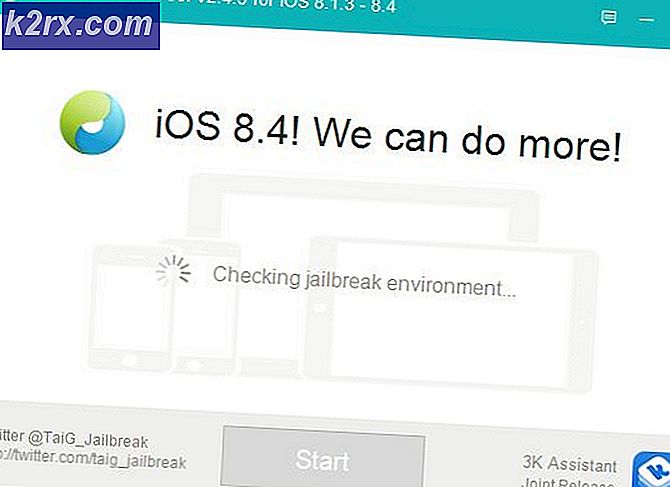Cách cài đặt trình điều khiển micrô Realtek
Realtek là nhà sản xuất Vi mạch có trụ sở tại Trung Quốc và họ hiện đang sản xuất và phân phối IC Mạng Truyền thông, IC Ngoại vi Máy tính và IC đa phương tiện. Hầu hết các nhà sản xuất bo mạch chủ đều mua IC từ họ cho các thành phần khác nhau của máy tính. Một trong những thành phần đó có thể là Chip âm thanh. Các chip Âm thanh yêu cầu trình điều khiển mới nhất để hoạt động bình thường.
Các trình điều khiển đôi khi được cài đặt tự động bởi hệ điều hành nhưng trong một số trường hợp, chúng cần được tải xuống và cài đặt theo cách thủ công. Đây có thể là sự cố đối với một số người dùng vì các trình điều khiển này không có sẵn trong bản cập nhật của Windows và chúng phải được tải xuống theo cách thủ công. Vì vậy, trong bài viết này, chúng tôi sẽ hướng dẫn bạn phương pháp đơn giản nhất để tải xuống và cài đặt các trình điều khiển này trên máy tính của bạn.
Làm thế nào để cài đặt trình điều khiển micrô Realtek?
Realtek là một công ty có trụ sở tại Trung Quốc và trang web của họ chỉ cung cấp các trình điều khiển cho IC. Tuy nhiên, không thể cài đặt các trình điều khiển này trên tất cả các bo mạch chủ do các tùy chỉnh bổ sung được thực hiện cho mỗi bo mạch để nâng cao hiệu suất. Do đó, bạn nên thử và tìm trình điều khiển trên trang web của nhà sản xuất bo mạch của bạn. Nhưng nếu bạn không thể tìm thấy trình điều khiển cho bo mạch của mình, bạn có thể làm theo các bước bên dưới để tải xuống và cài đặt trình điều khiển chung. Trình điều khiển có thể không cung cấp tính năng nâng cao hiệu suất do nhà sản xuất cung cấp nhưng nó vẫn hoạt động bình thường.
- Đối với hệ điều hành 32-bit, nhấp vào đây và đối với hệ điều hành 64-bit, nhấp vào đây.
- Chờ đợi để quá trình tải xuống kết thúc và nhấp vào tệp thực thi.
- Theo hướng dẫn trên màn hình để cài đặt trình điều khiển trên máy tính của bạn.
- Khởi động lại máy tính để kết thúc quá trình cài đặt.
- Để kiểm tra xem các trình điều khiển đã được cài đặt đúng cách hay chưa, hãy nhấn “các cửa sổ” + “R”Để mở lời nhắc Chạy và nhập vào“devmgmt.msc“.
- Nhấn "Đi vào”Để mở cửa sổ quản lý thiết bị.
- Nhấp đúp vào nút “Bộ điều khiển âm thanh, video và trò chơi"Thả xuống và kiểm tra xem"Realtek HD Trình điều khiển”Được liệt kê ở đó.
- Để kích hoạt các trình điều khiển, hãy nhấp chuột phải vào loa ngoài trên khay hệ thống và chọn Âm thanh.
- Nhấp vào nút “ghi âm”Và nhấp chuột phải vào“Realtek HD Âm thanh Thiết bị" Lựa chọn.
- Lựa chọn "Kích hoạt", bấm vào "Ứng dụng”Và sau đó "ĐỒNG Ý" để lưu các thay đổi của bạn.
- Các trình điều khiển hiện đã được cài đặt và kích hoạt.